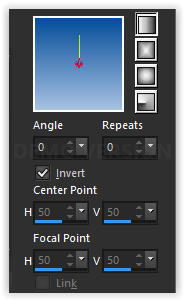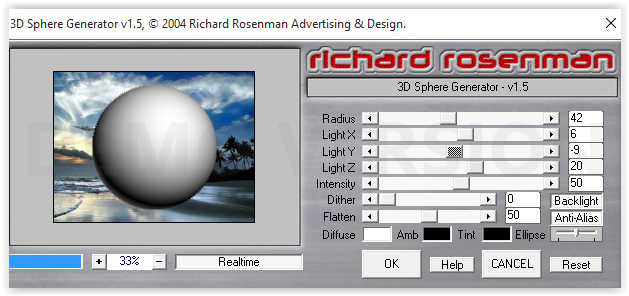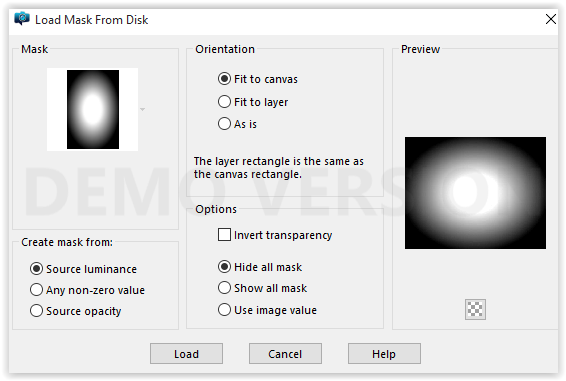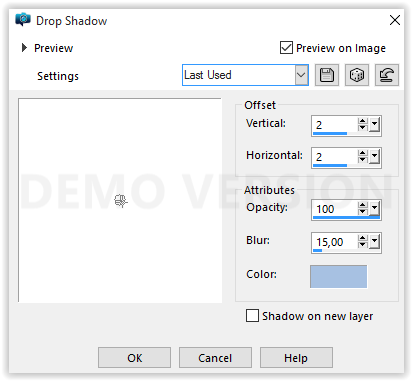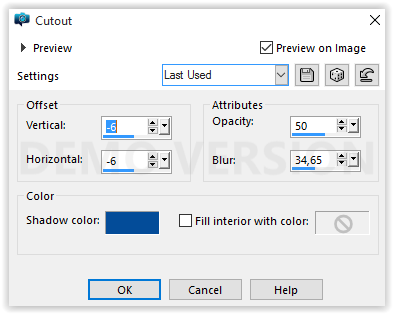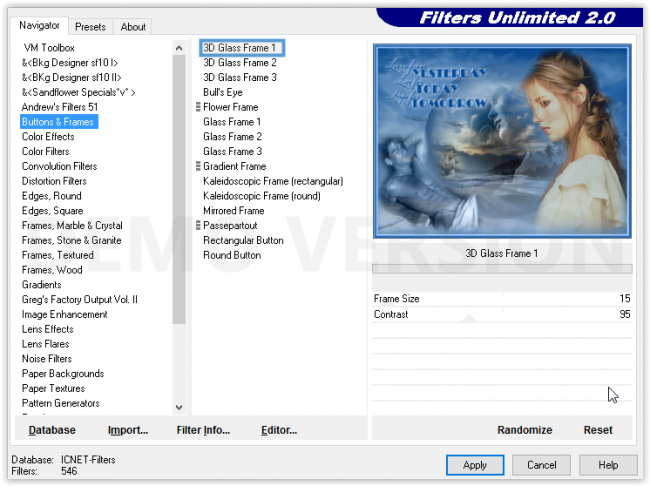Yesterday- Today -Tomorrow (Blend 10)
Tuto original ici: http://psp-pals.com/tutorials/blends/blend10.html
Matériel ici : http://www.psp-pals.com/ccount2/click.php?id=11
Filtres utilisés : Richard Rosenman / 3D Generator, Unlimited2.0 Button&Frames.
Tout d'abord, faire un brush (comment faire le brush ici ) du tube yesterday,today,tomorrow.
1. Palette des couleurs, avant plan #054d99 (couleur foncée), arrière-plan #a7c1e2 (couleur claire), faire un dégradé linéaire, réglages ci-dessous
2. Image / nouvelle image / 600px par 450px. Remplir avec le dégradé.
3. Calque / nouveau calque. Sélection / sélectionner tout. Ouvrir le tube blend-tut10-pic, le copier et le coller dans la sélection. Baisser l'opacité du calque à 30.
4. Effets / Filtre / Richard Rosenman / 3D generator / réglages ci-dessous
5. Outil sélection, mode éllipse , ajouter et venir vous positionner à 300 px en X et 225 px en Y et tirer pour créer une éllipse sur le cercle. Laisser un peu de bords.
6. Revenir sur votre tube blend-tut10-pic, le convertir en calque raster. Calque / charger un masque à partir du disque et aller chercher le masque 2020.
7. Calque / fusionner le groupe. Edition / copier, revenir sur votre travail, édition / coller dans la sélection. Sélection ne rien sélectionner.
8. Ouvrir le tube du couple, copier et coller comme un nouveau calque sur votre travail. Il est bien positionné, opacité à 54.
9. Ouvrir le tube ladiesprofile, copier et coller comme un nouveau calque. Image / redimensionner / tous les calques décoché / 65%. La décaler vers la droite ( voir mon résultat). Mettre l'opacité de ce calque à 80.
10. Ouvrir le tube du bâteau et redimensionner le à 45% puis une seconde fois à 55%. Le copier, revenir sur votre travail et le coller comme un nouveau calque. Le positionner dans la sphère, au bord du bord gauche, "sur" une vague. Baisser l'opacité à 54.
11. Ouvrir le tube de l'homme et le redimensionner à 80%. Edition / copier, coller comme nouveau calque sur votre travail. Le positionner en bas à gauche et le passer en mode luminance (héritée).
12. Calque / nouveau calque. Outil pinceau, sélectionner le brush que vous avez créé précédemment, réglages ci-dessous.
Venir tamponner une fois en haut à gauche avec la couleur claire.
13. Calque / nouveau calque, toujours le même brush et venir tamponner une fois avec votre couleur foncée au même endroit. Décaler légérement ce brush avec l'outil  , donner l'impression de surlignement
, donner l'impression de surlignement 
14. Revenir sur le calque du haut, calque / fusionner le calque du dessous. Effets / effets 3D / ombre portée
15. Une fois que tout est en place comme vous le souhaitez, calque/ fusionner tout (aplatir).
16. Sélection / sélectionner tout / sélection flottante. Effets / effets 3D / découpe ci-dessous (couleur foncée).
17. Image / ajouter des bordures / symétrique coché / 3 px couleur claire.
18. Image / ajouter des bordures / symétrique coché / 5 px couleur foncée.
19. Image / ajouter des bordures / symétrique coché / 3 px couleur claire.
20. Sélection / sélectionner tout. Sélection / modifier / contracter de 11.
21. Sélection / inverser. Filtres unlimited 2.0 / button & frames / 3D glass frame 1
22. Sélection / ne rien sélectionner. Calque / nouveau calque pour apposer votre signature.
23. Calque / fusionner tout (aplatir). Image / redimensionner à 600 de large. Enregistrer en.jpg.
BRAVO !!!! C'est fini.
Merci à Charlie et Marleschka qui m'ont autorisé à traduire ce tutoriel
Inscrivez-vous au blog
Soyez prévenu par email des prochaines mises à jour
Rejoignez les 8 autres membres